- Autor Jason Gerald [email protected].
- Public 2023-12-16 11:06.
- Última modificación 2025-01-23 12:16.
Roblox es un juego en línea gratuito que muchas personas juegan en el modo multijugador. Los jugadores usan bloques para agregar al entorno que los rodea. Aunque es gratis, los jugadores tienen la opción de gastar dinero real a cambio de Robux (la moneda del juego que se usa para comprar y vender transacciones con el símbolo R $), realizar compras en el juego u obtener artículos virtuales para avatares. Ya sea que esté usando Robux, vendiendo artículos recolectados o intercambiando artículos caseros, comprar y vender en Roblox es muy divertido porque puede obtener todo tipo de artículos nuevos.
Paso
Parte 1 de 2: Preparación para realizar una operación
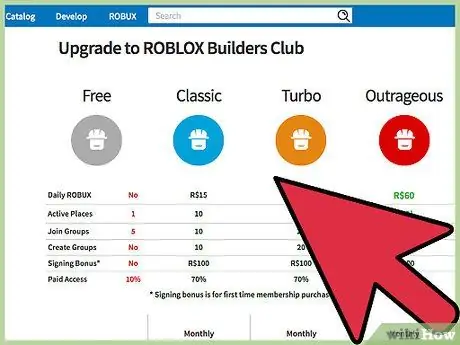
Paso 1. Únase al Club de Constructores
Para comerciar en Roblox, debe ser miembro del club de constructores. Para convertirse en miembro, debe pagar una tarifa mensual o anual, que oscila entre $ 5.95 y más de $ 100 (Rp1,250,000). Busque información sobre Builders Club en la página principal de Roblox, es decir, en www.roblox.com.
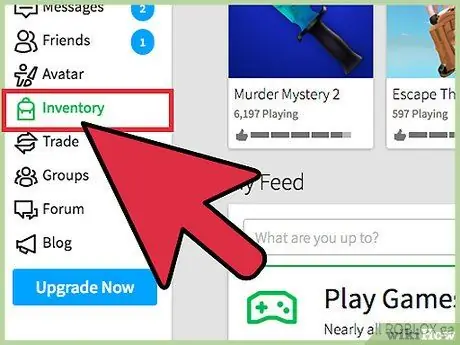
Paso 2. Recoge los artículos que deseas intercambiar o invertir en Robux
Recoge artículos raros y de edición limitada para aumentar su valor. También puede aumentar su tracción comercial agregando Robux a su oferta, lo que hace que el artículo sea más valioso que lo que está en su inventario.
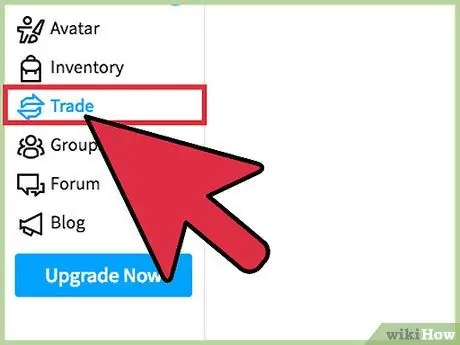
Paso 3. Configure su accesibilidad comercial
En el juego, establezca si desea comerciar a través del menú desplegable en la configuración del perfil de la cuenta de Roblox o no. Allí, hay un menú desplegable entre el que puede elegir para determinar si está abierto al comercio o no.
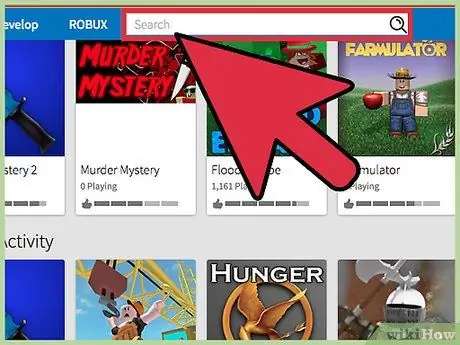
Paso 4. Encuentra amigos
En la página principal de Roblox (www.roblox.com), encuentre amigos ingresando sus nombres de usuario en la barra de búsqueda en la parte superior de la página. Una vez que tenga un amigo con quien comerciar, puede acceder a la página de perfil de esa persona con la barra de búsqueda y comenzar a comerciar seleccionando la opción "Intercambiar artículos".
También puede usar la página de perfil para explorar el inventario de una persona y ver si tiene el artículo que desea
Parte 2 de 2: Comercio en Roblox
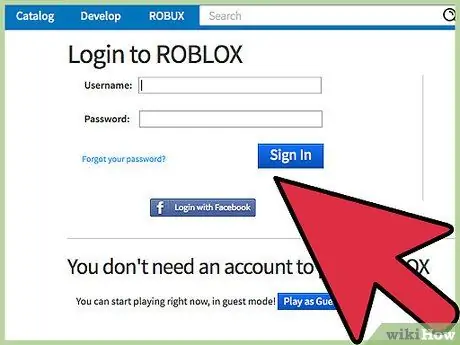
Paso 1. Inicie sesión en Roblox
Una vez que sea miembro del Builders Club y esté listo para comerciar, inicie sesión en Roblox como de costumbre. Primero active el comercio iniciando sesión en su cuenta de Roblox, mirando a continuación una breve descripción de usted mismo y verificando que está abierto al comercio en el menú desplegable "Accesibilidad comercial".
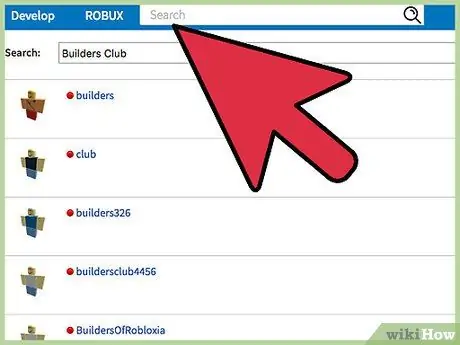
Paso 2. Encuentre un miembro del Builders Club que también quiera hacer un intercambio
Solo puede comerciar con miembros del Builders Club que quieran comerciar y hayan establecido sus parámetros comerciales para incluirlo a usted. Puede comenzar a operar con cualquier persona que cumpla con estos criterios.
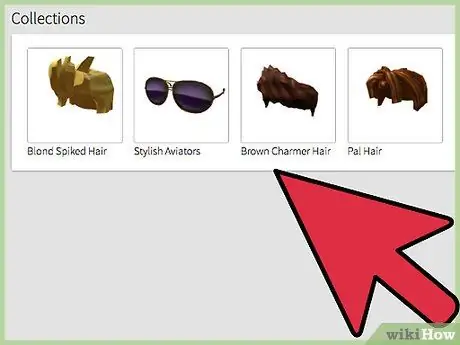
Paso 3. Abra una ventana del navegador de comercio a través del perfil de usuario
Si conoce el nombre de usuario de la persona con la que desea comerciar, acceda al perfil de esa persona ingresando su nombre de usuario en el cuadro de búsqueda en la parte superior de la página principal de Roblox. Junto a la opción "Enviar mensaje" hay un menú desplegable llamado "Más". En este menú hay una opción "Intercambiar artículos" que se puede seleccionar para abrir la ventana del Explorador de intercambios.
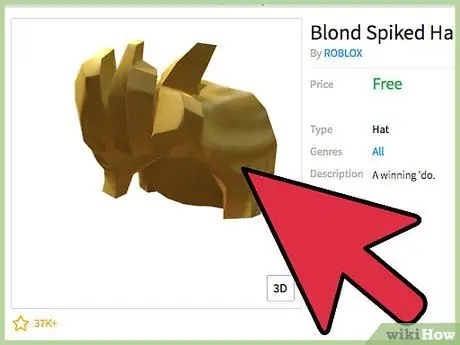
Paso 4. Haga la compra y la venta a su antojo
Tal vez tengas una gran cantidad de Robux y quieras usarlo para comprar artículos raros, o tal vez viceversa. Puede ajustar las ofertas comerciales hasta que obtenga el precio correcto.
No olvide que se le cobrará una tarifa del 30% por la compra y venta de R $. El total de R $ calculado incluirá la deducción del 30%
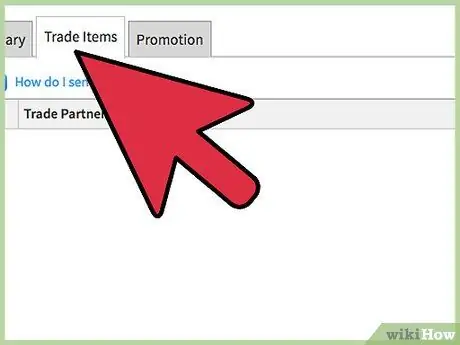
Paso 5. Haz una oferta
Si ya se encuentra en la ventana de negociación, se mostrarán todos los artículos limitados que le pertenecen a usted y a otros usuarios que estén dispuestos a comerciar con usted. Estos artículos se pueden agregar a los artículos en venta haciendo clic en ellos. Puede eliminar los artículos que ingresaron accidentalmente a la lista de artículos a la venta colocando el cursor sobre ellos en la ventana de oferta actual y luego haciendo clic en el botón "Eliminar" que aparece.
- También puede comenzar a operar desde la lista de inventario del usuario, que mostrará un botón en la parte inferior con las palabras: "Artículos comerciales".
- La cantidad de Robux utilizada no debe exceder el 50% de la oferta actual, que se calcula en el juego. Por ejemplo, si su comercio vale actualmente R $ 300, no puede agregar más de R $ 150.
- Cuando envía una solicitud comercial, el usuario con el que opera recibirá un mensaje privado que contiene la oferta que envió.
- Casi todos los comerciantes quieren recibir un RAP (precio promedio reciente) alto al comprar y vender. Por ejemplo, lo más probable es que una persona reciba si gana varios cientos de RAP más al completar una operación. Es muy arriesgado enviar ofertas con personas que han perdido RAP.
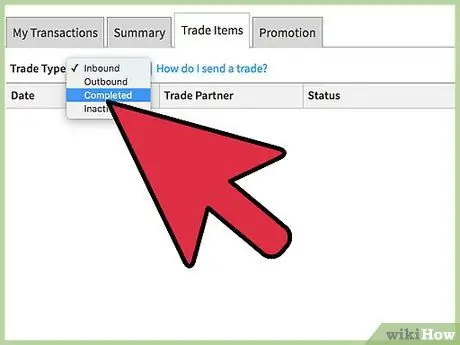
Paso 6. Ver y observar las ofertas de compra y venta
Vuelve a tu perfil y busca la página de compra y venta. Puede acceder a él a través del menú desplegable "Tipo de comercio" en la página de Comercio. Aquí puede ver algunas de las ofertas que puede rechazar o aceptar. También tiene la opción de aumentar el precio haciendo clic en el botón "Contador".
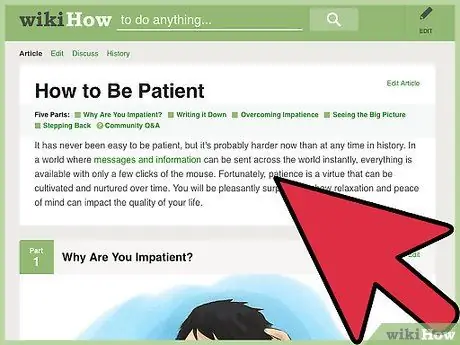
Paso 7. Sea paciente
El intercambio será válido por un máximo de 4 días, y durante este tiempo, otros jugadores pueden rechazar, aceptar o aumentar el precio del artículo.
Consejos
- Ahorre tiempo asegurándose de operar de forma honesta y justa.
- También puede encontrar personas que quieran comprar y vender a través de comentarios sobre los artículos del catálogo.






